win10任务栏卡死,桌面正常怎么办?win10任务栏无反应卡死,桌面正常,重启也没有用?不少小伙伴都遇到了这样的情况,那么接下来自由互联自由互联小编就给大家带来任务栏卡死重启也没
win10任务栏卡死,桌面正常怎么办?win10任务栏无反应卡死,桌面正常,重启也没有用?不少小伙伴都遇到了这样的情况,那么接下来自由互联自由互联小编就给大家带来任务栏卡死重启也没用解决方法。
win10任务栏卡死,桌面正常怎么办?
方法一、
首先Ctrl+Alt+Delete打开任务管理器
在进程中往下翻至Windows进程,找到Windows资源管理器,右键点击选择重新启动。
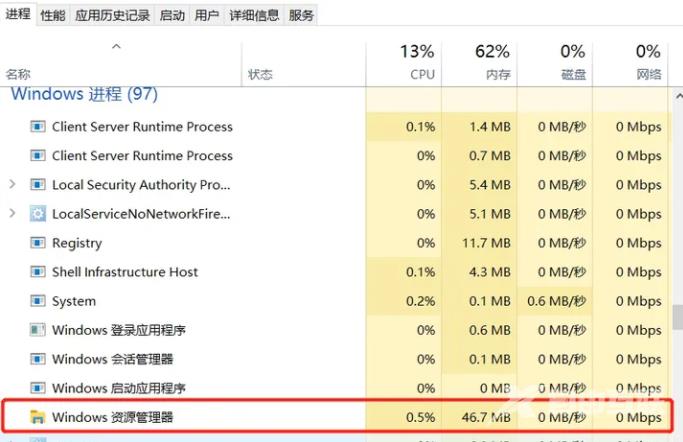
一般重启Windows资源管理器之后会恢复正常
方法二、
如果进行完上述操作后,任务栏在Windows资源管理器重启之后短暂恢复又再次卡死,则可能是任务栏右下角的资讯频繁刷新导致任务栏卡死,只要鼠标右键单机任务栏右下角时间处,将资讯和兴趣那一栏选择关闭,即可解决
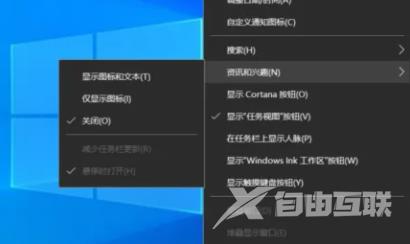
注:如果因为任务栏卡死,点不出兴趣与推送,可以按照解决方法1中所述重新启动Windows资源管理器即可(此步骤可能需要重启几次)
方法三、
如果上述两种解决方法均无效,在Windows资源管理器重启之后,在短暂恢复正常的时间内关机,过几分钟后再次启动电脑即可解决。(注意要关机,而不是重启,重启可能会碰到开机异常,到时候只能按电源键强制关机,可能会对主板和内存造成损害)
如果重启Windows资源管理器之后没有任何恢复迹象,无法关机,可以按电源键强制关机,过几分钟后再次启动电脑
